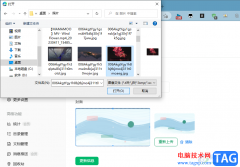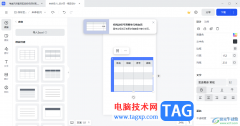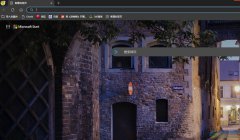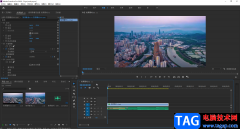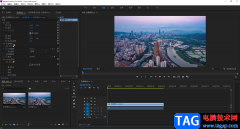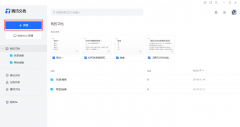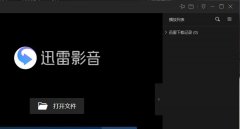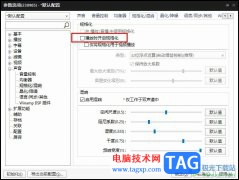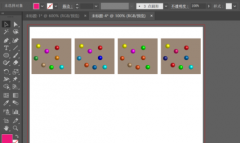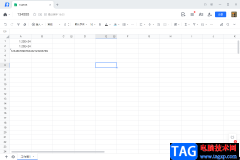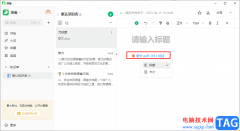OBS Studio是大家常常在使用的录屏软件,通过这款录屏软件可以很好的帮助大家进行录制操作,其中当你通过OBS Studio进行录制的视频的格式是mkv的时候,那么我们可以将录制的视频进行封装格式的转换操作设置即可,直接在文件选项的子选项中即可找到视频转封装功能选项,通过该功能即可将其他格式的视频快速的转换成MP4视频格式,并且是自动保存原来的视频文件夹中的,下方是关于如何使用OBS Studio转换视频封装格式的具体操作方法,如果你需要的情况下可以看看方法教程,希望对大家有所帮助。
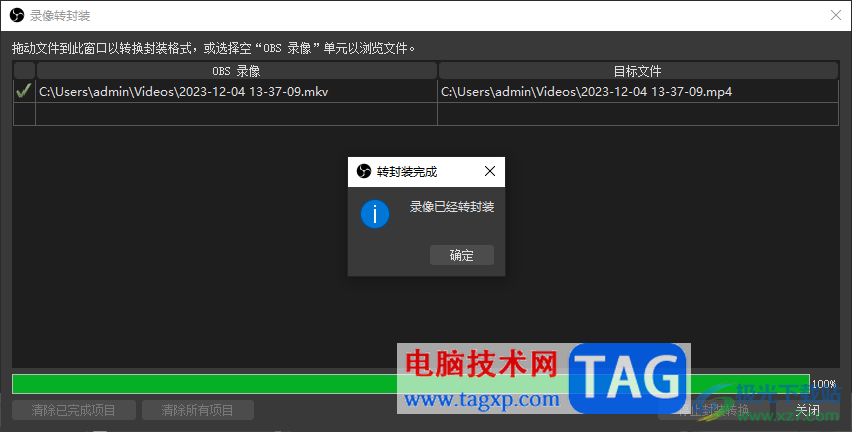
方法步骤
1.首先,我们需要将OBS Studio打开之后,点击左上角的【文件】选项。
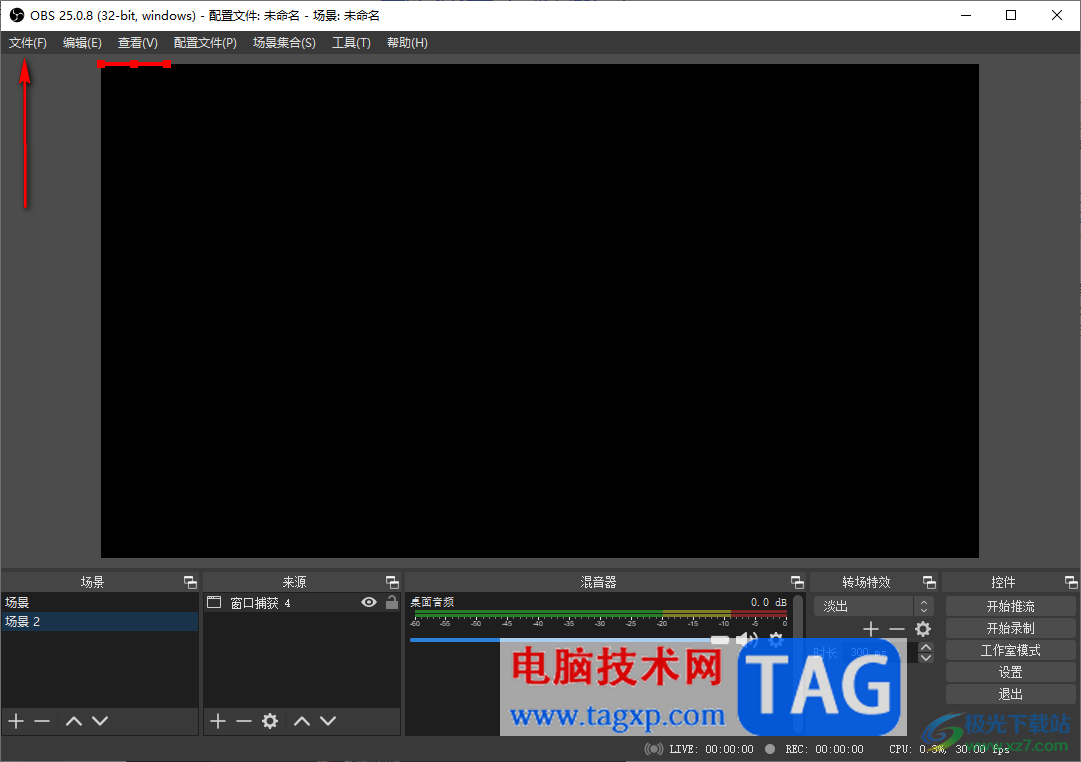
2.这时即可在打开的子选项中找到【录像转封装】选项,我们需要点击该选项进入到页面中。
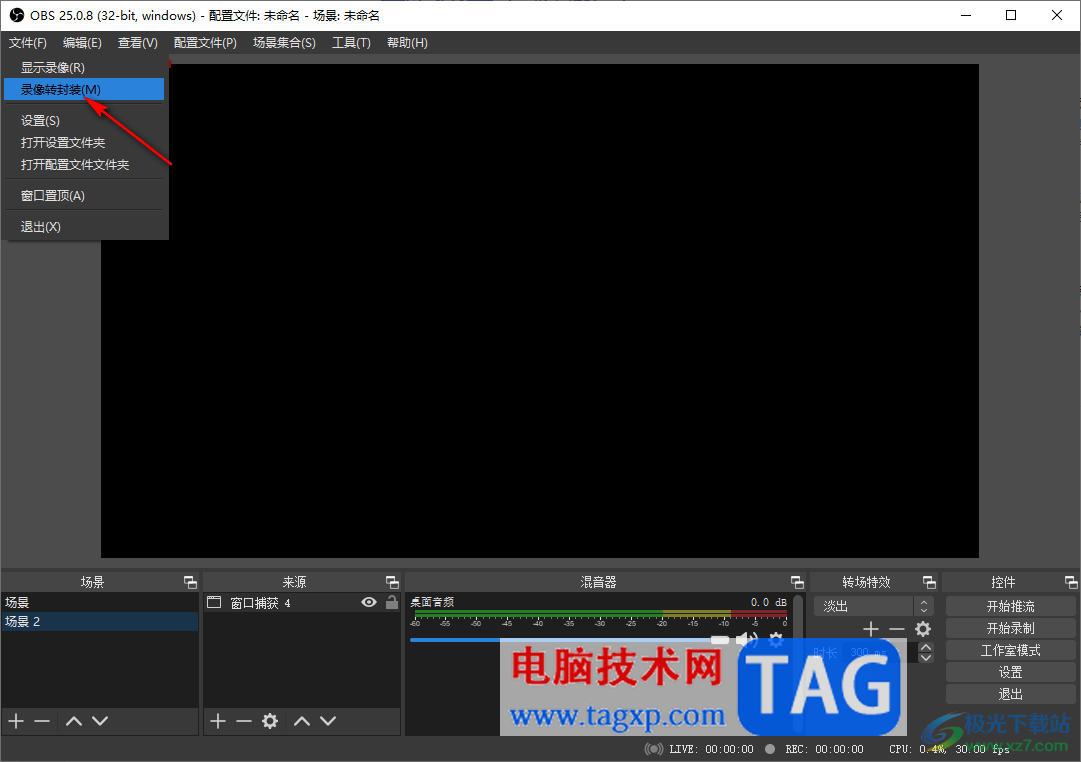
3.之后打开的窗口中,点击页面上横着显示的三个点图标进入。
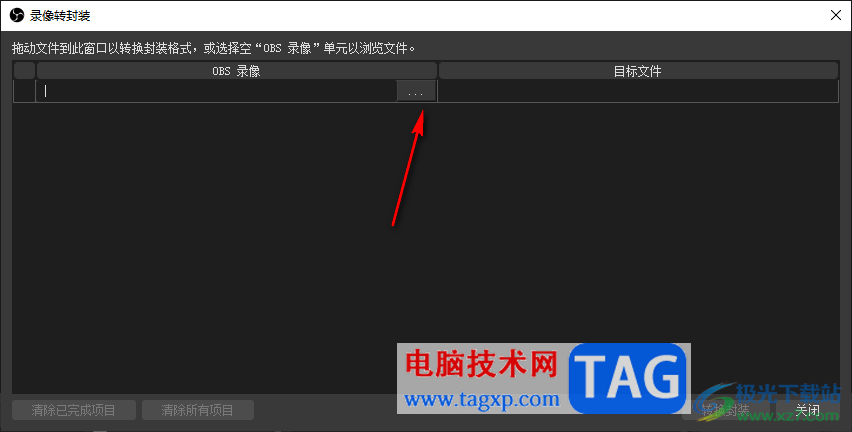
4.这时在打开的页面中,我们需要找到自己想要进行封装转换的视频文件,将其选中之后进行添加进来。
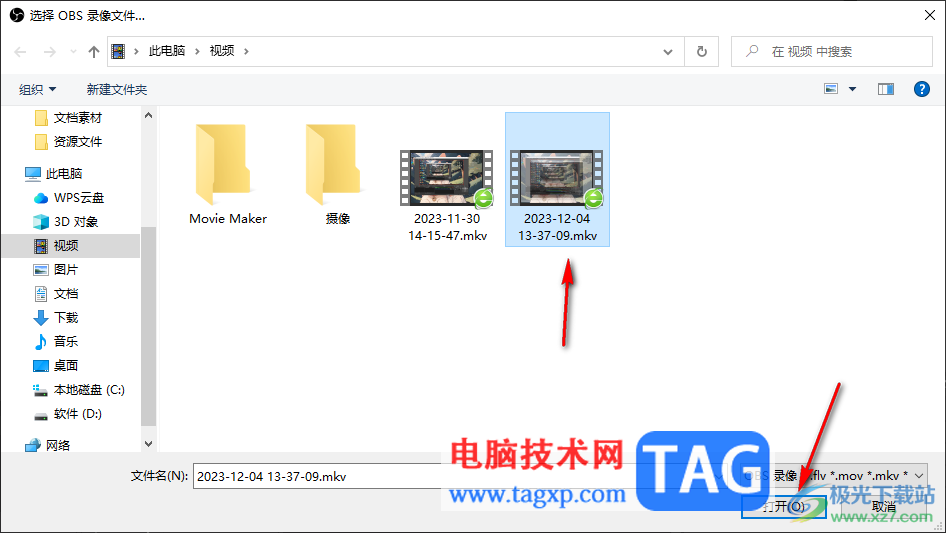
5.添加好的视频会显示在页面上,之后我们需要将右下角的【转换封装】按钮进行点击即可转换。
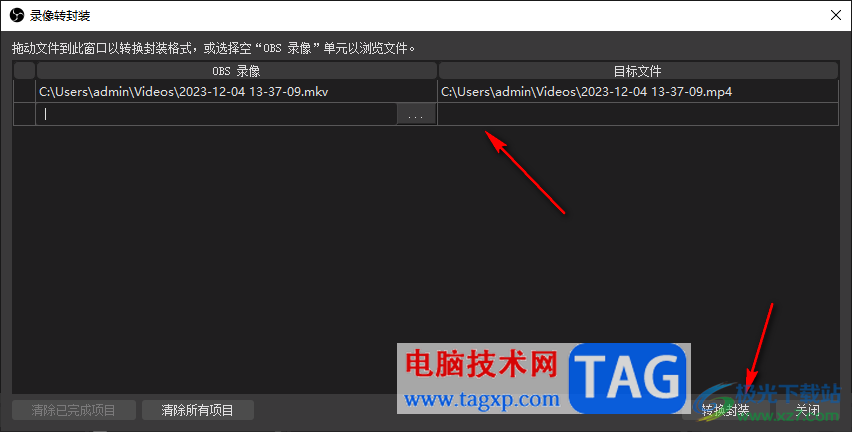
6.转换完成之后,再将鼠标左键点击左上角的【文件】选项,选择其中的【显示录像】选项。
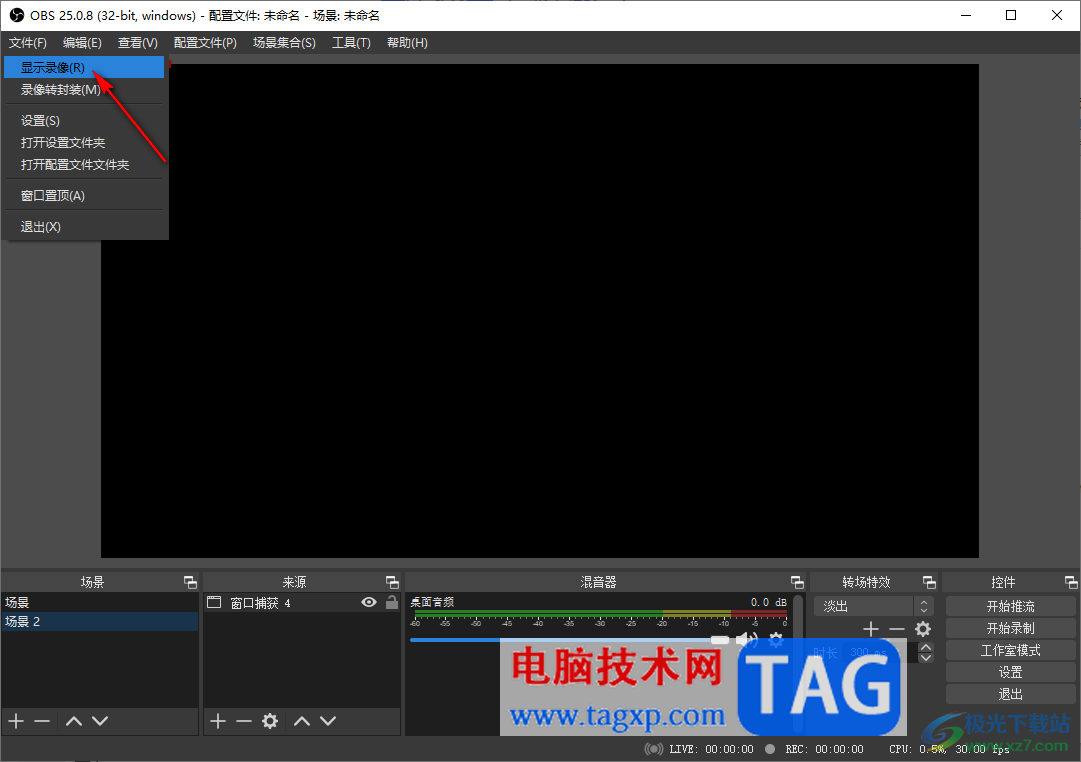
7.那么在打开的窗口中就可以看到自己转换封装的视频文件了,如图所示。
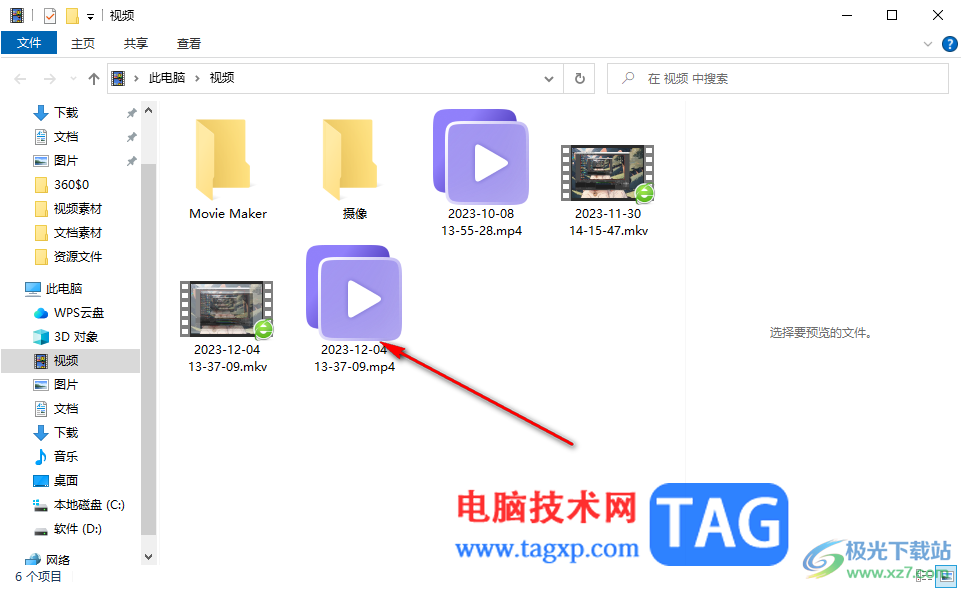
以上就是关于如何使用OBS Studio转换封装视频的具体操作方法,如果你想要进行视频的封装格式的转换,那么就可以通过以上的方法教程进行操作即可,操作方法是很简单的,感兴趣的话可以试试。